basit bir yol mu arıyorsunuz? iki videoyu yan yana koy ve bölünmüş ekranlı bir video mu hazırlayacaksınız?
Günümüzde çift ekranlı videolar her yerde. Öncesi ve sonrası videolarının, reaksiyon videolarının ve video kolajlarının yükselişiyle birlikte bölünmüş ekran videoları YouTube, TikTok, Instagram ve diğer medya uygulamalarında giderek daha popüler hale geldi. Çoğu durumda, iki videoyu yan yana tek bir videoda birleştirmek isteyebilirsiniz.
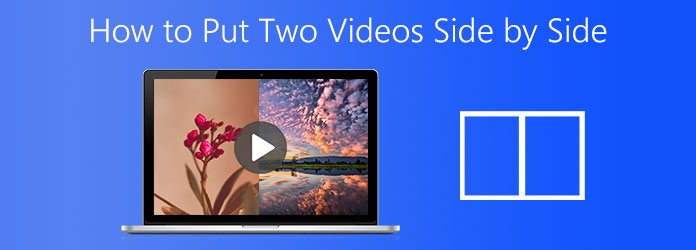
Bölüm 1. İki Videoyu Yan Yana Koymanın En İyi Yolu
Öncelikle sizi en iyi bölünmüş ekranla tanıştırmak istiyoruz iki videoyu yan yana koyan uygulama. Mac veya Windows PC'de video düzenlemek ve çift ekranlı video oluşturmak istediğinizde, güçlü Video Dönüştürücü Ultimate. İki veya daha fazla videoyu tek bir kareye yerleştirip aynı anda oynatabilme özelliğine sahiptir.

- Video Converter Ultimate, hem Mac'te hem de Windows 10/8/7 PC'de iki videoyu yan yana yerleştirmenize olanak tanıyan tüm özelliklere sahip bir video dönüştürücü ve düzenleme aracıdır.
- İki veya daha fazla videoyu yan yana yerleştirin ve aynı anda oynatın.
- Video kolajı, video sıkıştırıcı, GIF oluşturucu, video geliştirici, 3D oluşturucu ve daha fazlasını içeren araç kutusu sunun.
- MP4, MOV, FLV, MKV, AVI, WMV, M4V ve daha fazlası dahil olmak üzere tüm formatlarda 8K/5K/4K, 1080p/720p HD ve SD videoları destekleyin.
Ücretsiz indirin
Pencereler için
Güvenli indirme
Ücretsiz indirin
macOS için
Güvenli indirme
Aşama 1. Mac veya Windows 10/8/7 PC'de iki videoyu yan yana koymak istediğinizde, öncelikle bu bölünmüş ekran aracını ücretsiz indirmelisiniz. Açın ve şunu seçin Kolaj özellik.

Adım 2. Artık sık kullanılan birçok şablonun burada listelendiğini görebilirsiniz. İki video klibi yan yana yerleştirmek istiyorsanız ikinci veya üçüncüyü seçebilirsiniz. Daha sonra büyük olana tıklayın + Videolarınızı yüklemek için simge.
Aşama 3. Videoları içe aktardıktan sonra ihtiyacınıza göre bunları tek tek düzenlemenize izin verilir. Daha fazla düzenleme özelliği görüntülemek için farenizi bir videonun üzerine getirmeniz yeterlidir. Bu adım sırasında ayrıca farklı filtreler uygulayabilir, ses parçasını değiştirebilir, özel bölünmüş ekran kenarlığını değiştirebilir ve daha fazla işlem yapabilirsiniz.

Adım 4. Tıkla İhracat girmek için düğmeye basın İhracat bölüm. Bölünmüş ekranlı video için doğru çıktı formatını seçebilir, video kare hızını, çözünürlüğü, kaliteyi, hedef klasörü seçebilir veya dosyayı yeniden adlandırabilirsiniz.

Adım 5. Bu çift ekranlı video oluşturucu, gelişmiş hızlandırma teknolojisiyle tasarlanmıştır. kutucuğu işaretleyebilirsiniz GPU Hızlandırmayı açın Daha hızlı bir düzenleme hızı elde etmek için. Bundan sonra, Dışa Aktarmayı Başlat Bölünmüş ekran videosunu oluşturmaya başlamak için düğmesine basın.

Bu dönüştürücü, iki videoyu yan yana koymanın yanı sıra videoları tek bir videoda birleştirebilir AVI dosyalarını birleştirme birlikte.
Bölüm 2. Mac, iPhone ve iPad'de İki Videoyu Yan Yana Yerleştirin
Mac, iPhone veya iPad gibi bir Apple cihazı kullanıyorsanız 2 videoyu yan yana birleştirmek istediğinizde cihazın varsayılan video düzenleyicisine güvenebilirsiniz. iMovie.
iMovie dahil olmak üzere birçok temel düzenleme işlevini taşır. Bölünmüş ekran. Mac ve iOS cihazlarda iki videoyu yan yana koyabilmektedir. Bu bölüm size iki videoyu yan yana nasıl yerleştireceğinizi veya bunları iMovie ile üstte ve altta nasıl görüntüleyeceğinizi gösterecektir.
Aşama 1. Mac'inizde, iPhone'unuzda veya iPad'inizde iMovie'yi açın. iOS cihazında çift ekranlı video oluşturmak istiyorsanız iMovie uygulamasını şuradan yüklemeniz gerekir: Uygulama mağazası Birinci. Bu bölümde, nasıl kullanılacağını göstermek amacıyla Mac için iMovie örnek olarak alınmıştır.
Adım 2. Tıklamak iMovie üst menü çubuğunda ve ardından Tercihler açılır listeden. Tercihler penceresine girdiğinizde, Gelişmiş Araçları Göster seçeneği Açık durumdadır.
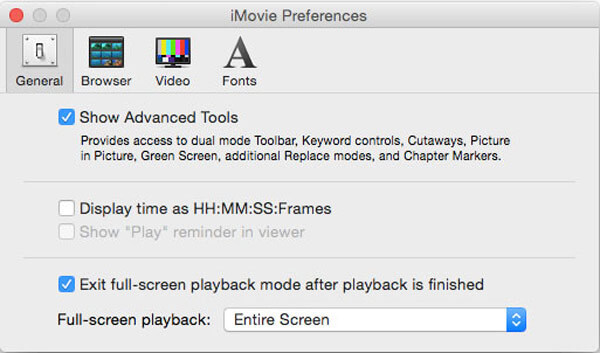
Aşama 3. iMovie ana penceresine dönün ve yeni bir proje oluşturun. Artık yan yana koymak istediğiniz video klipleri içe aktarabilirsiniz.
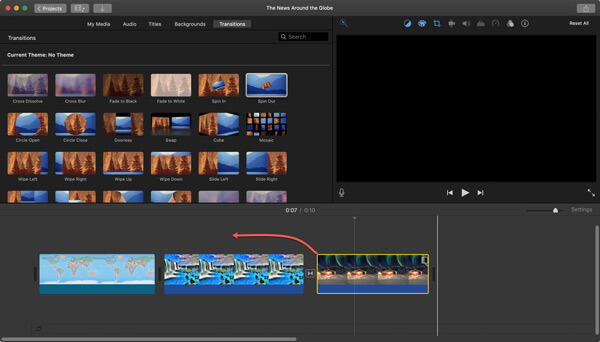
Adım 4. Tıkla Video Yer Paylaşımı Ayarları üstündeki düğme Görüntüleyici pencereyi seçin ve ardından Bölünmüş ekran özellik. Şunu kullanabilirsiniz: Yan yana Bazı iMovie sürümlerinde Yer Paylaşımı seçeneği.
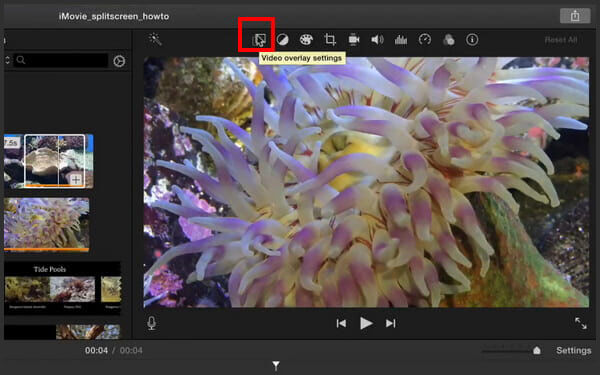
Adım 5. Eklenen iki video yan yana yerleştirilir. Video konumunu ihtiyacınıza göre ayarlayabilirsiniz. Üstelik daha iyi bir çıktı efekti elde etmek için daha fazla düzenleme işlemi yapabilirsiniz.
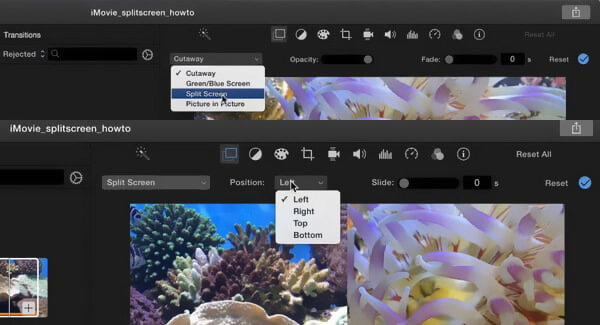
Adım 6. Değişikliklerinizi kaydedin ve ardından Paylaşmak Oluşturulan bölünmüş ekran videosunu dışa aktarmak için simge. iPhone veya iPad’de iki videoyu yan yana koymak istiyorsanız benzer adımları uygulayabilirsiniz.
Ayrıca şunları da yapabilirsiniz: DVD'yi düzenleme için iMovie'ye aktarın.
Bölüm 3. İki Videoyu Yan Yana Çevrimiçi Ücretsiz Birleştirin
Yukarıdaki yöntemlerin yanı sıra, 2 videoyu yan yana yerleştirmek için çevrimiçi araçlara da güvenebilirsiniz. Burada popüler olanı öneriyoruz Fastreel Bölünmüş Ekran Videosu Çevrimiçi senin için.
Aşama 1. Tarayıcınızı Chrome, Safari, IE veya Firefox gibi açın ve bu çevrimiçi bölünmüş ekran sitesine gidin. Aralarından seçim yapabileceğiniz birçok sık kullanılan bölünmüş ekran şablonunun burada görüntülendiğini görebilirsiniz.
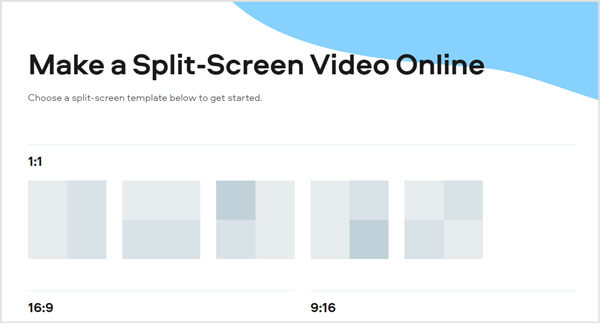
Adım 2. İki videoyu çevrimiçi olarak ücretsiz olarak yan yana koymak için birinci veya ikinci şablonu seçebilirsiniz. Daha sonra tıklayabilirsiniz Dosya yükleme Video kliplerinizi tek tek yüklemek için düğmesine basın. Birçok popüler video formatı desteklenmektedir. Ancak yükleme işleminin tamamlanması biraz zaman alacaktır.
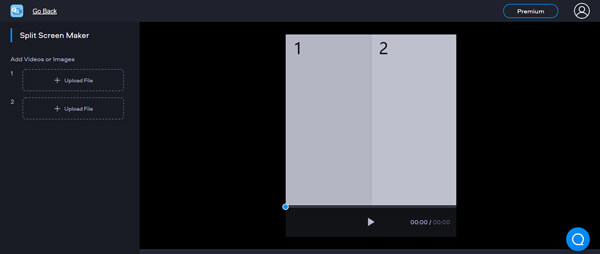
Aşama 3. Yüklemeden sonra sesi kapatmayı veya kapatmamayı seçebilirsiniz. Bu ücretsiz bölünmüş ekran aracı, yeni arka plan müziği eklemenize izin vermez. Ayrıca sizin için herhangi bir düzenleme işlevi sunmaz. Tıklamak Sonucu Dışa Aktar İki videoyu yan yana yerleştirmeye başlamak için
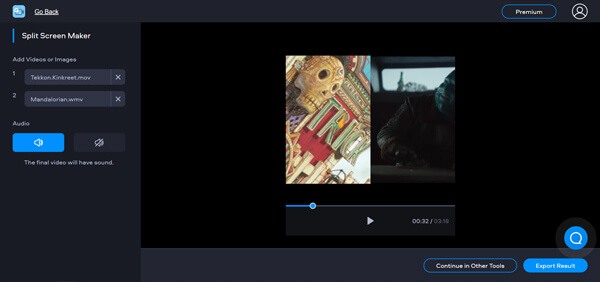
Adım 4. Çift ekranlı videoyu dışa aktarmak için size 2 seçenek sunulur. Seçebilirsiniz Filigranı Kaldırmak veya Filigranla İndirmek için Yükseltme.
Bölüm 4. İki Videoyu Yan Yana Nasıl Koyacağınızla İlgili SSS
-
TikTok videolarını nasıl yan yana koyarım?
TikTok uygulaması, videoları yan yana yerleştirmeniz için bölünmüş bir özellik sunuyor. Bir video seçip yüklemek için TikTok uygulamasını açabilir ve ekranın alt kısmındaki + simgesine dokunabilirsiniz. Düzenleme arayüzüne girdiğinizde, işin tamamlanması için Efekt'e dokunup Bölme özelliğini seçebilirsiniz.
-
Hangi uygulama resimleri ve videoları birleştirebilir?
Birçok video düzenleyici, fotoğrafları ve videoları bir araya getirmenize yardımcı olabilir. Önerilenleri kullanabilirsiniz Video Dönüştürücü Ultimate veya Video Birleşme, Fotoğraf ve Video Kolaj Çevrimiçi gibi çevrimiçi araçlar ve bunu yapmak için daha fazlası.
-
İki resmi birleştirmek için bir uygulama var mı
İki veya daha fazla resmi birleştirmek istediğinizde profesyonel resim düzenleme aracı Photoshop'a güvenebilirsiniz. Ayrıca App Store ve Google Play Store'daki birçok uygulama, iki fotoğrafı kolaylıkla birleştirmenize yardımcı olabilir.
Kapanıyor
İki videoyu yan yana nasıl koyarız? Bu yazıda iki videoyu bir araya getirip aynı anda oynatmak için 3 etkili çözüm bulabilirsiniz. Bölünmüş ekranlı video veya çift ekranlı video oluşturmak istediğinizde bunlara güvenebilirsiniz.

